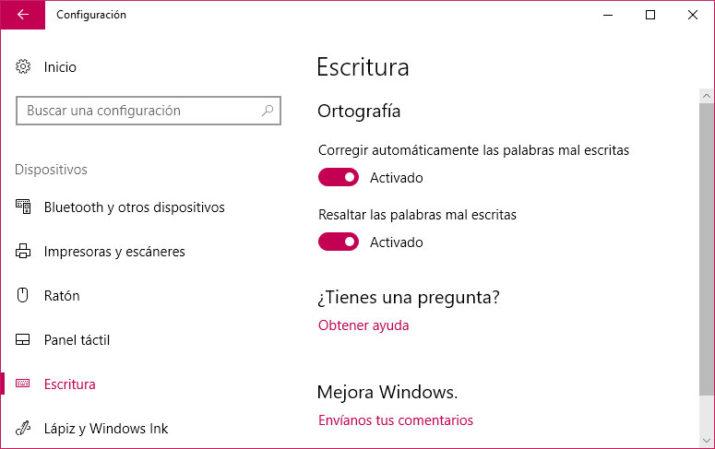Cómo activar o desactivar el autocorrector en Windows 10
Windows 10 fue anunciado, incluso antes de su llegada, como un sistema operativo multiplataforma y lo cierto es que hay ciertas características propias de los móviles que se han adoptado también en el escritorio y viceversa. Una de ellas es el corrector ortográfico, una utilidad propia de móviles y tablets y con el que también nos encontramos en el escritorio de Windows 10. Esta utilidad es igual de querida como odiada por los usuarios, tanto en el móvil como en el escritorio, por eso, vamos a mostrar a continuación cómo activar o desactivar el autocorrector en Windows 10 en nuestro PC.
Por defecto, Windows 10 viene con el corrector activado, por lo tanto, si escribimos alguna palabra de forma incorrecta, el propio sistema la cambiará automáticamente. Esto puede que en muchas ocasiones sea de gran ayuda, pero en otras podemos ver cómo el autocorrector pasa a ser un verdadero incordio.
Pasos a seguir para activar o desactivar el corrector de Windows 10
En ocasiones podemos ver cómo nos cambia una palabra por otra que no queremos o incluso en determinadas ocasiones puede a llegar a confundir unas palabras con otras. Por suerte, a pesar de que venga por defecto activado, es posible activar o desactivar el corrector desde los ajustes de Windows 10 siguiendo estos sencillos pasos.
Lo primero que tenemos que hacer es abrir la página de Configuración de Windows 10, algo que podemos hacer desde el botón del engranaje a través del menú Inicio o con el atajo de teclado Win+I. Una vez tenemos la página de configuración abierta en el escritorio, tenemos que entrar en la opción Dispositivos y a continuación seleccionar la opción Escritura que nos aparece entre las opciones del menú lateral izquierdo.
Automáticamente, veremos cómo en el panel derecho se muestran ciertos ajustes, entre los que encontramos la sección Ortografía. Ahí, nos aparecen dos interruptores, uno para activar el corrector o permitir que Windows 10 corrija automáticamente las palabras más escritas y otro para resaltar las palabras que hemos escritor de manera incorrecta.
Por lo tanto, si queremos desactivar el corrector de Windows 10 tendremos que deslizar a la posición OFF el interruptor Corregir automáticamente las palabras mal escritas. Sin embargo, podemos mantener activado el que nos resalta las palabras mal escritas. Una vez que desactivemos el corrector de Windows 10, ya podremos comprobar cómo el sistema deja de cambiarnos de manera automática las palabras que él entiende que están mal escritas, pero si en algún momento lo queremos volver a activar, basta con volver a esta opción de la configuración y activarla de nuevo.
Via: www.adslzone.net
 Reviewed by Zion3R
on
12:31
Rating:
Reviewed by Zion3R
on
12:31
Rating: